Kataloge und AddOns
Textfeldern können Sie Kataloge oder AddOns zuordnen. Mit Katalogen wählt der Benutzer Einträge aus Listen für den Eintrag aus. Über AddOns werden Funktionen eingebunden. Eine ausführliche Beschreibung der AddOns finden Sie in der Dokumentation zu enaio® editor.
Zugeordnete Kataloge und AddOns sind auf der Maske mit einem Symbol hinter dem Feld gekennzeichnet.
Folgende Kataloge und AddOns können Sie einrichten:
|
Kataloge |
AddOns |
Mehrsprachige Kataloge werden zurzeit im Workflow noch nicht unterstützt.
Listenkatalog
Sie können Listenkataloge einrichten, aus denen der Benutzer einen Wert wählt, Listen, aus denen der Benutzer mehrere Werte wählt, und Listen, aus denen Abkürzungen oder Nummerierungen für die Werte in das Katalogfeld übernommen werden.
Wählen Sie über das Eigenschaftsfenster eines Textfelds in der Zeile Katalog den Eintrag Liste, wird die Registerkarte Listen angelegt.
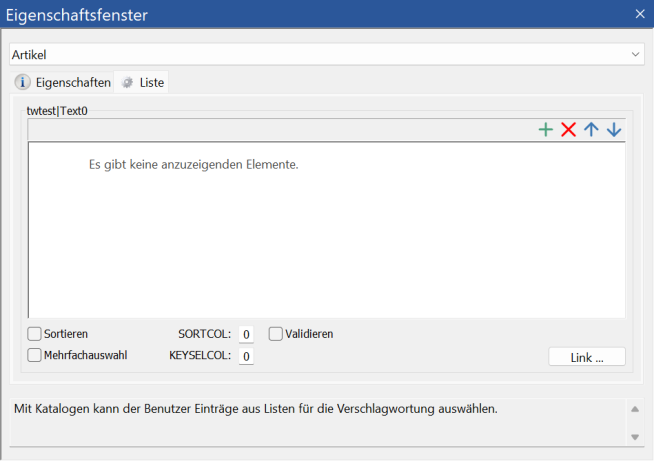
In das Feld tragen Sie zeilenweise die Listenwerte ein. Eine neue Zeile fügen Sie über das +-Symbol oder die Taste Einfügen hinzu. Listenwerte verschieben Sie mit den Pfeil-Symbolen in der Reihenfolge nach oben oder nach unten. Über die Taste oder die Schaltfläche Entfernen löschen Sie Zeilen.
Die Listenwerte werden in der angezeigten Reihenfolge oder, wenn Sie das Kontrollkästchen Sortieren markieren, in alphabetischer Reihenfolge im Client angezeigt.
Abkürzungen oder Nummerierungen, die statt der Werte in das Katalogfeld übernommen werden sollen, definieren Sie mit dieser Struktur:
<Abkürzung>|<Listeneintrag>Als Trennzeichen benutzen Sie das Zeichen 'Pipe' (|). Die Werte, die dem Zeichen 'Pipe' folgen, werden in der Liste angezeigt, aber nicht in das Katalogfeld übernommen. So können Sie auch einzelne Listenwerte kommentieren.
Das Zeichen 'Pipe' (|) muss für den ersten Listeneintrag verwendet werden. Für die folgenden Listeneinträge ist es optional.
Markieren Sie das Kontrollkästchen Mehrfachauswahl, dann kann der Benutzer mehrere Werte aus der Liste in das Katalogfeld übernehmen. Die übernommenen Werte werden im Katalogfeld durch ein Semikolon getrennt.
Listenkataloge werden auf Workflow-Masken als Standard nicht validiert, Benutzer können also beliebige Werte im Katalogfeld speichern. Die Option Validieren aktiviert das Validieren.
Baumkatalog
Baumkataloge sind Listenkataloge, bei denen die Werte auf verschiedenen Ebenen angelegt sind. Aus langen Listen können Benutzer durch diese Struktur die Werte schneller auswählen. Im Unterschied zu Hierarchiekatalogen wird die Ebenenbezeichnung nicht mit in das Katalogfeld übernommen. Der Benutzer kann nur die Werte der letzten Ebene auswählen.
Wählen Sie über das Eigenschaftsfenster eines Textfelds in der Zeile Katalog den Eintrag Baum, wird die Registerkarte Baum angelegt.
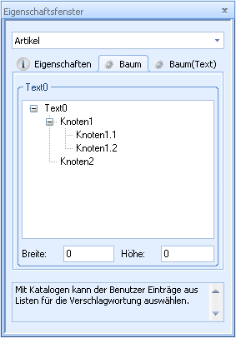
Auf der Registerkarte markieren Sie die Feldbezeichnung und wählen aus dem Kontextmenü Neuer Knoten oder drücken die Taste Einfügen. In das bearbeitbare Feld tragen Sie die Bezeichnung für den Knoten auf der ersten Ebene ein. Markieren Sie einen Knoten, erstellen Sie über das Kontextmenü oder die Taste Einfügen einen Knoten für die nächste Ebene.
Einen bereits angelegten Knoten können Sie markieren und mit der Maus auf einen Knoten ziehen. Er wird dem Zielknoten untergeordnet. Alle untergeordneten Knoten werden mit verschoben.
Die Reihenfolge von Knoten auf gleicher Ebene ändern Sie, indem Sie mit gedrückter Strg-Taste einen Knoten auf einen anderen Knoten der gleichen Ebene ziehen. Er wird unter den Zielknoten gesetzt.
Baumkataloge werden auf Workflow-Masken als Standard nicht validiert, Benutzer können also beliebige Werte im Katalogfeld speichern. Der Eintrag VALIDATE=1 auf der Registerkarte Baum (Text) aktiviert das Validieren.
Da die Ebenenbezeichnungen nicht in das Katalogfeld übernommen werden, sind gleiche Werte aus unterschiedlichen Verzweigungen nicht unterscheidbar.
Hierarchie-Katalog
Der Hierarchiekatalog entspricht dem Baumkatalog, nur werden hier die Ebenenbezeichnungen mit in das Textfeld übernommen. Gleiche Werte aus unterschiedlichen Verzweigungen sind so unterscheidbar.
Im Katalogfeld werden die übernommenen Werte der Ebenen durch einen Separator getrennt, das Zeichen 'Pipe' (|) ist die Default-Einstellung. Sie können beliebige andere Zeichen als Separator angeben.
Einen Hierarchiekatalog erstellen Sie genau so, wie einen Baumkatalog.
Hierarchiekataloge werden auf Workflow-Masken als Standard nicht validiert, Benutzer können also beliebige Werte im Katalogfeld speichern. Der Eintrag VALIDATE=1 auf der Registerkarte Hierarchie (Text) aktiviert das Validieren.
Export und Import von Katalogdaten
Daten von Listen-, Baum- und Hierarchiekatalogen können Sie exportieren und importieren.
So können Daten zwischen Testsystemen und Produktivsystemen ausgetauscht werden. Daten für Strukturbäume liegen bereits in Dateiform vor und können so ebenfalls ausgetauscht werden.
Die Daten exportieren Sie über die entsprechende Katalog-Registerkarte. Im Kontextmenü finden Sie den Eintrag Katalogdaten exportieren und ebenfalls Katalogdaten importieren.
Für den Export geben Sie die Ort und Bezeichnung für eine XML-Datei an.
Wollen Sie Katalogdaten importieren, benötigen Sie eine Katalogdatei, die so exportiert wurde oder eine XML-Datei, die dem Schema einer exportierten Katalogdatei entspricht.
Auf Anfrage stellen wir Ihnen ein XSD-Schema zur Validierung von Katalogdateien zur Verfügung.
Quickfinder-AddOn
Mit dem AddOn 'Quickfinder' wird das Quickfinder-Feld in einer Indexdatenmaske mit einem Dialogelement eines anderen Objekttyps verbunden. Sie können mehrere Dialogelemente der Indexdatenmaske über ein Quickfinder-Feld verbinden.
Über den Dateiauswahldialog wählen Sie die Datei axaddreq.dll aus dem Verzeichnis der Administrationskomponenten.
WWW-AddOn
Mit dem WWW-AddOn kann ein Benutzer eine im Textfeld eingetragene URL im Standard-Browser öffnen oder eine eingetragene E-Mailadresse in ein E-Mail-Formular des Standard-E-Mailprogramms eintragen.
Wählen Sie über das Eigenschaftsfenster eines Textfelds in der Zeile Katalog den Eintrag AddOn, wird die Registerkarte AddOn angelegt.
Über den Dateiauswahldialog wählen Sie die Datei axaddwww.dll aus dem Verzeichnis der Administrationskomponenten.
Weitere Konfigurationen sind nicht notwendig.
Benutzer-AddOn
Das Benutzer-AddOn öffnet eine Liste aller, im enaio® administrator eingerichteten enaio®-Benutzer und enaio®-Benutzergruppen. Die Liste enthält zu Benutzern den Benutzernamen und den Eintrag aus dem Feld 'vollständiger Name'. In das Feld wird nur der Benutzername übernommen.
Wählen Sie über das Eigenschaftsfenster eines Textfelds in der Zeile Katalog den Eintrag AddOn, wird die Registerkarte AddOn angelegt.
Über den Dateiauswahldialog wählen Sie die Datei axaddusr.dll aus dem Verzeichnis der Administrationskomponenten.
Die Einträge im Konfigurationsfeld haben folgende Struktur:
EXTRA00=BENUTZER,GRUPPEN,MULTISELEKTION
EXTRA01=Wert1,Wert2,....
In der ersten Zeile geben Sie an, ob die Liste alle Benutzer und alle Gruppen enthalten soll und ob eine Mehrfachauswahl möglich ist. Die gewünschten Werte werden durch Komma getrennt. In der zweiten Zeile geben Sie optional weitere Werte für die Liste an. Die Werte trennen Sie durch Komma.
Workflow-Empfänger-AddOn
Das Workflow-Empfänger-AddOn zeigt die Einheiten der Workflow-Organisationsstruktur an.
Der Benutzer kann darüber sowohl einzelne Personen wie auch Rollen auswählen und in das zugeordnete Indexdatenfeld übernehmen. Mehrere Einträge werden durch das Semikolon getrennt.
Zusätzlich steht dem Benutzer eine Favoritenverwaltung zur Verfügung.
Über den Dateiauswahldialog wählen Sie die Datei axaddwforg.dll aus dem Verzeichnis der Administrationskomponenten.
Im Konfigurationsfeld wird folgender Dialog geöffnet:
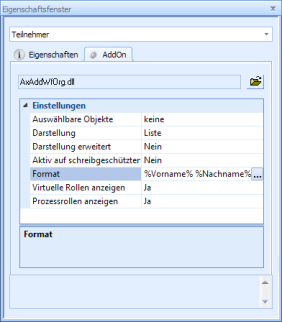
Über die Zeile Auswählbare Objekte können Sie die Rollen und Personen, die ausgewählt werden können, angeben.
|
Markieren Sie die Personen oder Rollen, die dem Benutzer zur Auswahl gestellt werden sollen. Klicken Sie zweimal auf das Markierungskästchen einer Rolle, wird die Rolle mit einem schattierten Haken gekennzeichnet und die Rolleninhaber mit einem grauen Haken. Der Benutzer kann dann sowohl die Rolle wie auch die zugeordneten Personen in das Textfeld übertragen. |
|
Als Darstellungsoption wählen Sie Baum oder Liste.
|
Baum:
|
Liste:
|
Über die Option Darstellung erweitert legen Sie fest, ob Baum oder Liste beim Öffnen des Dialogs aufgeklappt angezeigt werden oder nicht.
Das AddOn können Sie auf schreibgeschützten Feldern deaktivieren.
Über die Zeile Format können Sie angeben, welche Benutzerdaten angezeigt werden.
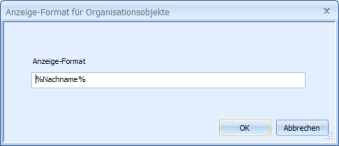
Über das Kontextmenü öffnen Sie eine Liste mit den Eigenschaften der Personen. Die Liste enthält alle Klassenattribute. Die von Ihnen selbst angelegten Klassenattribute vom Typ 'Zeichenkette' sind ebenso enthalten.
Ohne Angabe wird der Objektname der Personen angezeigt.
Über ein Feld mit Workflow-Empfänger-AddOn, wenn es als Parameter einer Anwendung einer Aktivität zugeordnet wird, können im Prozess Teilnehmer von Aktivitäten festgelegt werden (siehe 'Anwendung - Teilnehmer der Aktivität').
Sie können festlegen, ob Prozessrollen und virtuelle Rollen angezeigt werden sollen.
Datums-AddOn
Das Datums-AddOn bindet einen Kalender ein. Der Benutzer kann über den Kalender ein Datum in das Feld eintragen.
Wählen Sie über das Eigenschaftsfenster eines Textfelds in der Zeile Katalog den Eintrag AddOn, wird die Registerkarte AddOn angelegt.
Über den Dateiauswahldialog wählen Sie die Datei axaddate.dll aus dem Verzeichnis der Administrationskomponenten.
Weiter Konfigurationen sind nicht notwendig.
Anwendungs-AddOn
Über das Anwendungs-AddOn kann der Benutzer eine Anwendung starten.
Wählen Sie über das Eigenschaftsfenster eines Textfelds in der Zeile Katalog den Eintrag AddOn, wird die Registerkarte AddOn angelegt.
Über den Dateiauswahldialog wählen Sie die Datei axaddexe.dll aus dem Verzeichnis der Administrationskomponenten.
Die Einträge im Konfigurationsfeld haben folgende Struktur:
EXTRA00=Pfad\Anwendung|WAIT
Sie geben die Anwendung mit Pfad an. Beachten Sie, dass die Anwendung für alle Benutzer über die Notation, die Sie verwenden, zugänglich ist.
Geben Sie den optionalen Parameter 'WAIT' an, wartet der Client, bis der Benutzer das Programm wieder geschlossen hat.
Datenbank-AddOn
Das Datenbank-AddOn fragt eine Datenbanktabelle einer externen Datenbank an und überträgt Daten daraus in das Indexdatenfeld und verbundene Felder.
Über Extra-Einträge im Konfigurationsfeld geben Sie folgendes an:
- Verbindungsparameter zur Datenbank
- SQL-Statement zur Datenanfrage
- Tabellenspalten der Trefferliste, die nicht angezeigt werden
- Tabellenspalte, nach dessen Inhalt die Trefferliste sortiert wird
- Spaltenbezeichnungen für die Kopfzeile
- Tabellenspalten, deren Inhalt nicht übernommen wird
Über den Dateiauswahldialog wählen Sie die Datei axaddfdb.dll aus dem Verzeichnis der Administrationskomponenten.
SQL-AddOn
Über das SQL-AddOn wird eine SQL-Select-Anweisung ausgeführt. Aus der Trefferliste kann der Benutzer einen oder mehrere Werte in das Feld übernehmen.
Konfigurationsablauf
-
Im Workflowmodell ein Dialogelement für eine Maske erstellen und das AddOn zuordnen.
Dem Dialogelement muss eine Workflow-Variable zugeordnet werden, damit Werte übernommen werden können. -
Auf der Registerkarte AddOn folgendes eintragen:
EXTRA00=ADDONGUID;<ID>
Sie geben eine beliebige eindeutige ID an.
Beispiel: EXTRA00=ADDONGUID;265CB52E
-
Modell speichern und aktivieren.
-
Workflow starten und auf den AddOn-Button klicken.
-
AddOn wie dokumentiert konfigurieren.
Die Konfiguration ist nur beim ersten Aufruf des AddOns möglich.
-
Konfiguration speichern.
Die Konfiguration wird im Verzeichnis etc des Datenverzeichnisses gespeichert.
Bezeichnung: sqlview.addon.<ID>
Falls mehrere enaio® server eingebunden sind, dann muss die Konfigurationsdatei in jedem \etc-Verzeichnis gespeichert werden.
Konfiguration bearbeiten
Um eine Konfiguration zu bearbeiten, müssen Sie das AddOn in enaio® editor temporär einbinden, in enaio® client die Konfiguration aufrufen, die Konfigurationsdatei importieren, bearbeiten und wieder in das \etc-Verzeichnis exportieren.
Fieldmapping-AddOn
Das Fieldmapping-AddOn überträgt Indexdaten eines recherchierten Objekts in Indexdatenfelder, die über die Eigenschaft kontrolliert durch Crosscheck mit dem AddOn-Feld verbunden sind. Das AddOn-Feld wird dabei mit der ID des recherchierten Objekts indexiert.
Konfigurationsablauf
Der Konfigurationsablauf für die Workflow-Einbindung entspricht dem des SQL-AddOns mit folgendem Unterschied:
Bezeichnung der Konfigurationsdatei: fieldmapping.addon.<ID>
Das Fieldmapping-AddOn ist hier dokumentiert.
Treeview-AddOn
Mit dem Treeview-AddOn können strukturierte Listen konfiguriert werden. Eine Mehrfachauswahl ist möglich, der Elementpfad der Werte kann mit zurückgegeben werden.
Zu den Werten kann ein Text für die Anzeige und ein Tooltip angegeben werden.
Konfigurationsablauf
Der Konfigurationsablauf für die Workflow-Einbindung entspricht dem des SQL-AddOns mit folgendem Unterschied:
Bezeichnung der Konfigurationsdatei: treeview.addon.<ID>
Das Treeview-AddOn ist hier dokumentiert.
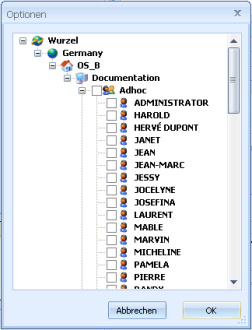

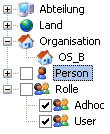
 Bereiche können Sie einblenden. Alle ausgeblendeten Bereiche einer Seite blenden Sie über die Toolbar ein:
Bereiche können Sie einblenden. Alle ausgeblendeten Bereiche einer Seite blenden Sie über die Toolbar ein:
